细述神舟战神G7-CT7VK如何使用U盘重装Win10系统【附加详细步骤】
发布时间:2019-10-07 10:13:48 浏览数: 小编:wenxiang
神舟战神G7-CT7VK笔记本,在今年一上市就很多用户前去购买,可是当需要给神舟战神G7-CT7VK笔记本重装Win10系统的时候,有很多用户都不知道该怎么操作,只能拿去电脑店叫专业人士操作,今天,小编给大家带来了自己在家,就可以给神舟战神G7-CT7VK笔记本手动重装Win10系统,只需要一个足够大的U盘就可以进行了,详细步骤请继续看下面内容。
相关教程:
一、重装准备
二、启动设置(如果默认设置为uefi则不需要进行更改)如何快速判断自己电脑是否为uefi启动模式
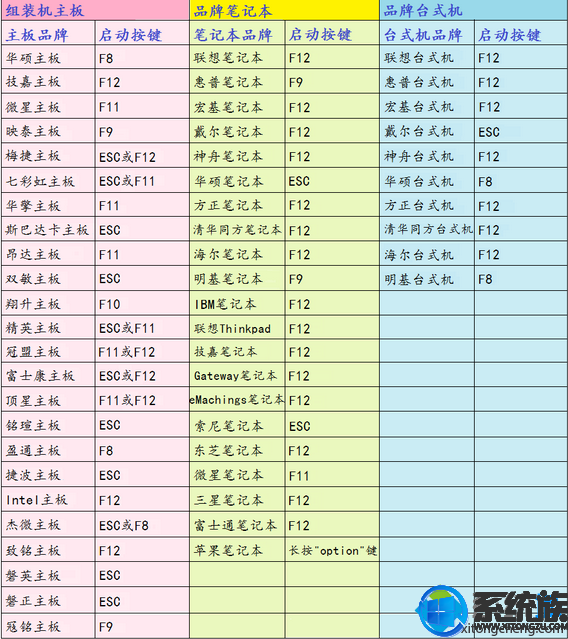
1、制作好u装机uefi pe启动U盘之后,将win10 64位系统iso镜像直接复制到U盘gho目录下;

2、在电脑上插入U盘,启动之后,笔记本不停按Esc快捷键,在弹出的启动项选择框中,选择识别到的U盘选项,如果有带UEFI的启动项,要选择uefi的项,回车从uefi引导;

3、由于制作方式不同,有些uefi pe启动盘会直接进入pe系统,有些会先显示这个主界面,如果是先显示这个界面,按↓方向键选择【02】回车运行win8PEx64;
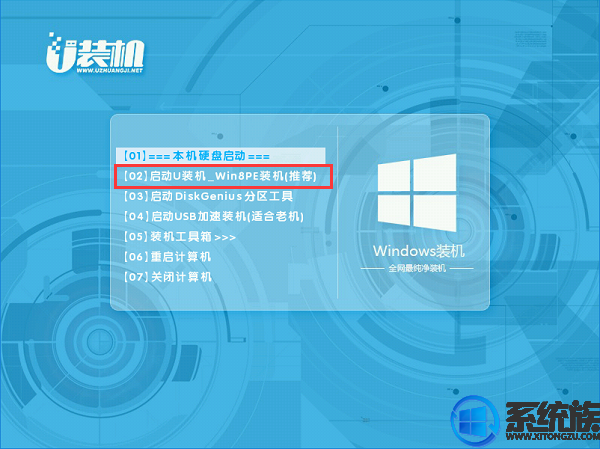
4、进入pe后打开 DG分区工具;
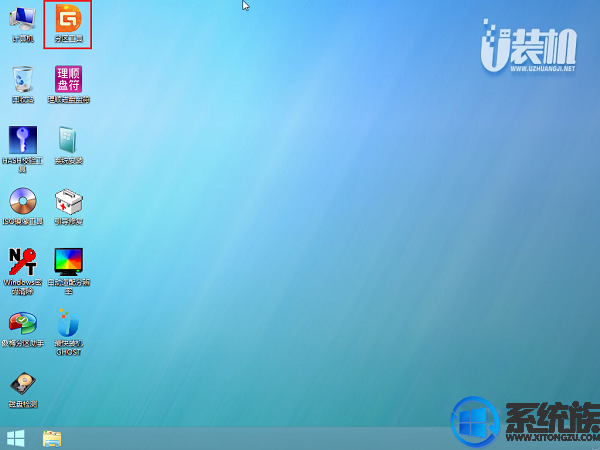
5、选中固态硬盘,点击【快速分区】,分区类型设置为【GUID】,设置分区的个数,一般120G的固态小编都是直接分2个去,主分区 60G D盘50G,然后勾选【对齐分区到此扇区的整数倍】,在后面下拉菜单中选择对下面一个 4096 点击确定分区;
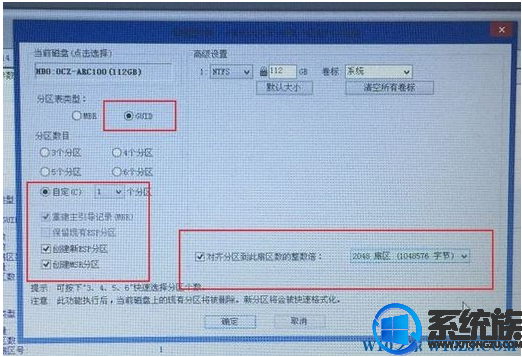
6、点击方框中的【最快装机】,保持默认设置,选择U盘中的win10.gho文件,点击安装位置(建议C盘),确定。
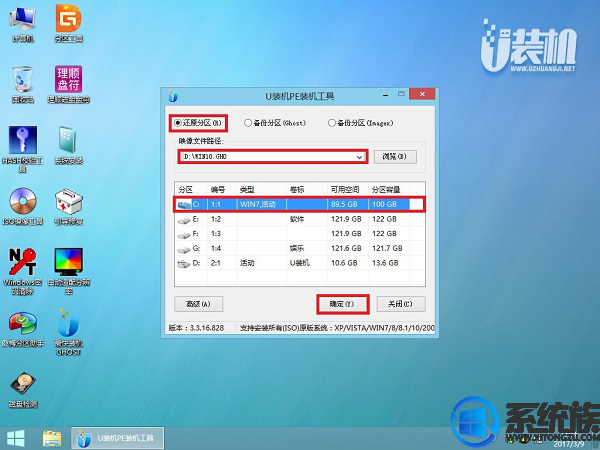
7、在这个界面执行win10系统的解压操作。

8、解压完毕后会弹出重新重启电脑提示,点击【立即重启】,拔出U盘,自动开始安装win10系统组件和驱动程序。

9、安装完成后启动进入到win10系统桌面,可以立即使用,无需重启电脑
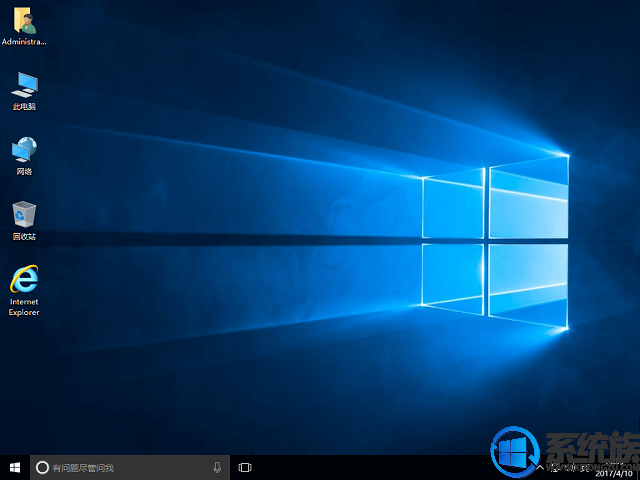
有要给神舟战神G7-CT7VK笔记本重装Win10系统的用户,可以按照上面的步骤来操作,是不是很简单,只要大家在操作过程中不去乱动U盘就可以了,希望本篇教程能给大家带来帮助,更多系统安装参考教程,请关注本站系统族官网站。
相关教程:
新买无系统的电脑怎么装win10系统(legacy mbr传统方式)
uefi+gpt模式安装win10官方原版镜像系统教程(非ghost)
神舟Hasee笔记本按什么键重装系统|神舟笔记本装系统的启动快捷键
uefi+gpt模式安装win10官方原版镜像系统教程(非ghost)
神舟Hasee笔记本按什么键重装系统|神舟笔记本装系统的启动快捷键
一、重装准备
3、u装机uefi版:怎么制作纯净无插件的U盘启动工具
二、启动设置(如果默认设置为uefi则不需要进行更改)如何快速判断自己电脑是否为uefi启动模式
如果你的BIOS里有这些选项请设置如下,如果是自带win10机型,只需禁用Secure boot:
Secure Boot 设置为Disabled【禁用启动安全检查,这个最重要】
OS Optimized设置为Others或Disabled【系统类型设置】
CSM(Compatibility Support Module) Support设置为Yes或Enabled
UEFI/Legacy Boot选项选择成Both
UEFI/Legacy Boot Priority选择成UEFI First
Secure Boot 设置为Disabled【禁用启动安全检查,这个最重要】
OS Optimized设置为Others或Disabled【系统类型设置】
CSM(Compatibility Support Module) Support设置为Yes或Enabled
UEFI/Legacy Boot选项选择成Both
UEFI/Legacy Boot Priority选择成UEFI First
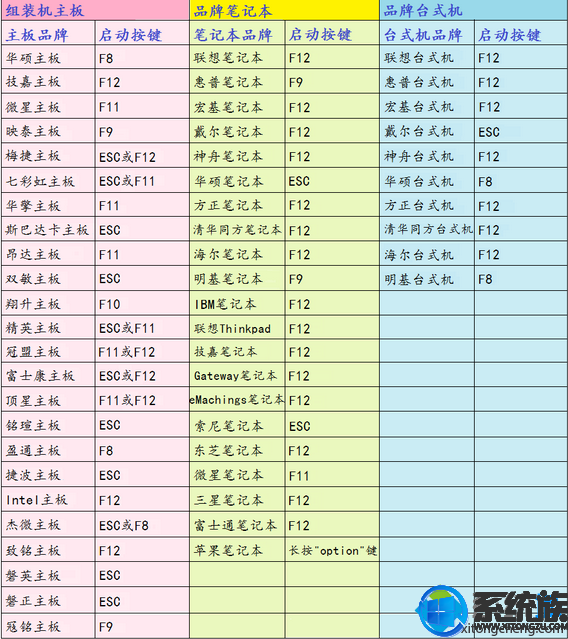
三、安装win10系统64位步骤如下
1、制作好u装机uefi pe启动U盘之后,将win10 64位系统iso镜像直接复制到U盘gho目录下;

2、在电脑上插入U盘,启动之后,笔记本不停按Esc快捷键,在弹出的启动项选择框中,选择识别到的U盘选项,如果有带UEFI的启动项,要选择uefi的项,回车从uefi引导;

3、由于制作方式不同,有些uefi pe启动盘会直接进入pe系统,有些会先显示这个主界面,如果是先显示这个界面,按↓方向键选择【02】回车运行win8PEx64;
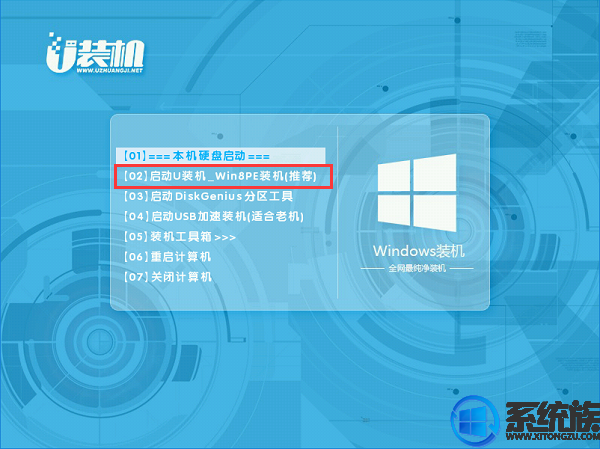
4、进入pe后打开 DG分区工具;
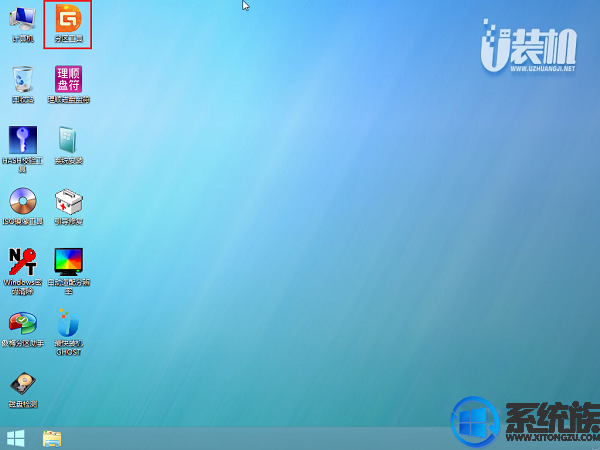
5、选中固态硬盘,点击【快速分区】,分区类型设置为【GUID】,设置分区的个数,一般120G的固态小编都是直接分2个去,主分区 60G D盘50G,然后勾选【对齐分区到此扇区的整数倍】,在后面下拉菜单中选择对下面一个 4096 点击确定分区;
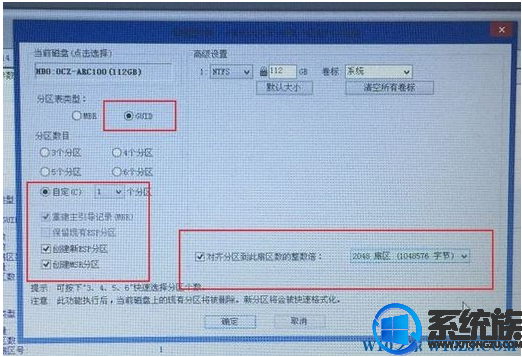
6、点击方框中的【最快装机】,保持默认设置,选择U盘中的win10.gho文件,点击安装位置(建议C盘),确定。
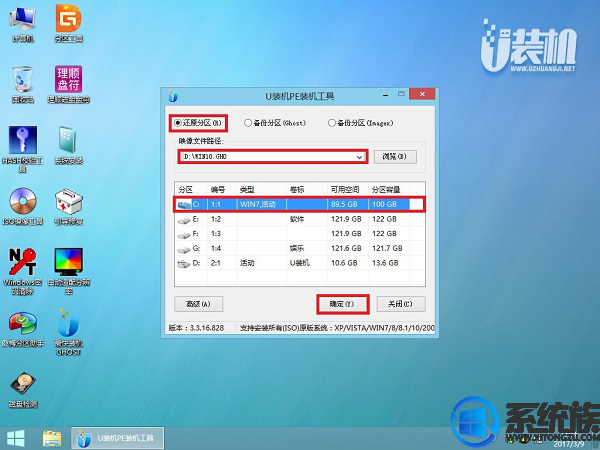
7、在这个界面执行win10系统的解压操作。

8、解压完毕后会弹出重新重启电脑提示,点击【立即重启】,拔出U盘,自动开始安装win10系统组件和驱动程序。

9、安装完成后启动进入到win10系统桌面,可以立即使用,无需重启电脑
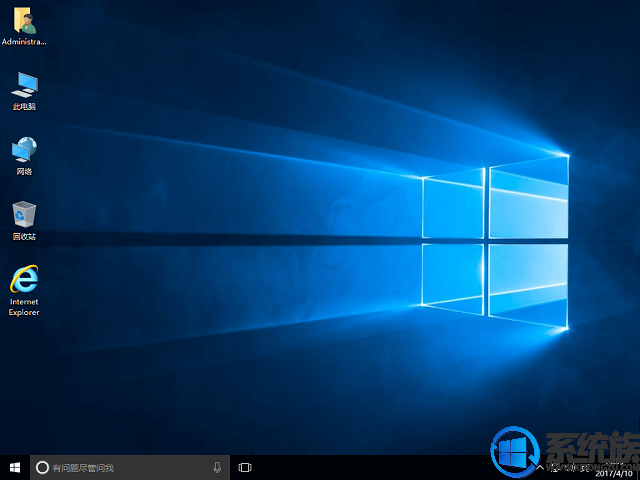
有要给神舟战神G7-CT7VK笔记本重装Win10系统的用户,可以按照上面的步骤来操作,是不是很简单,只要大家在操作过程中不去乱动U盘就可以了,希望本篇教程能给大家带来帮助,更多系统安装参考教程,请关注本站系统族官网站。






















